
4、ctrl+T将物体进行扭曲变化,调整好整体的角度和透视关系,给人一种物件是放倒在地的感觉。当然,如果你有更好的创意,不妨放手去试,好的点子总是在不经意间发现的!
5、变形好后,在物件层的图层样式中添加渐变叠加和浮雕效果,渐变的参数不做要求,随喜好的去拉,因为这样只是方便我们去对比和观察效果而已;而浮雕就是为之后的步骤打好基础了。
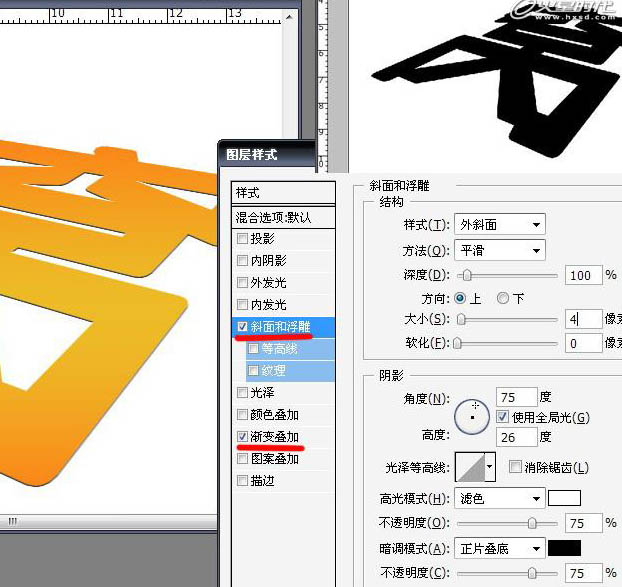
6、新建图层和原物件层合并,得到新的物件层,再执行1个像素的高斯模糊。
7、新建一个图层组,将物件层拖入。
8、点选物件层,按住Alt键的同时,按向上方向键直到达到你想要的厚度为止。这就形成了我们要做的3D效果的一个雏形。离目标不远了哦!
9、ctrl+E合并图层组。
10、老习惯,曲线将物件的明暗关系调整一下。
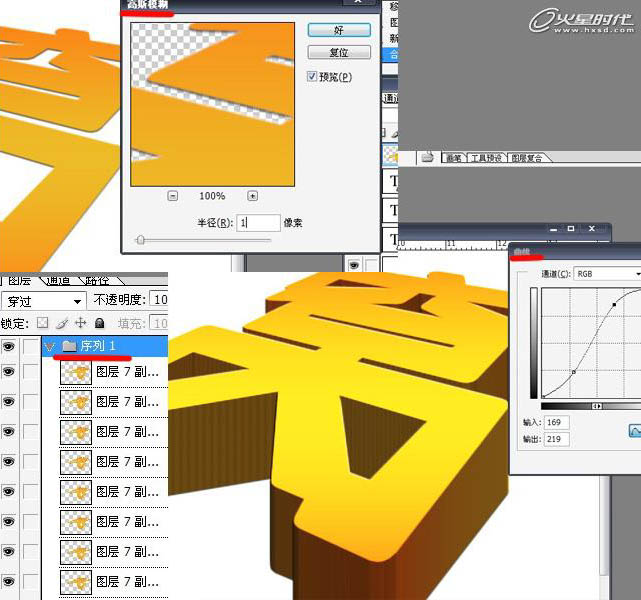

原图下面开始我们的一图五抠教程,第一种抠图方法会讲的比较细致,之后的四种方法有些与第一种相同,所以会讲解的比较简单。PS抠图方法一1、

有时候为了设计需要,我们要手动制作出公章的效果(当然不是为了干违法乱纪的事哈),例如做出一个下面这样的效果:那么我们是怎么用Photo

本篇教程将教大家如何抠出与背景颜色相近且还带反光的头发,可以说是有一定的难度与技巧。相信大家学会这篇抠头发教程后,就没有抠不出的毛发图

九宫格原本是指一种数字游戏,但现在大家第一反映估计是多张照片的拼接,例如微信微博发多张照片的时候就会自动帮我们排列成九宫格形式。这种九

作者合成的非常细腻,很多细节的处理都值得借鉴,如水面倒影的处理部分,作者先制作好水波纹理,然后把倒影部分用置换和动感模糊滤镜特殊处理,
手机访问:M.PSDEE.COM/电脑访问:WWW.PSDEE.COM